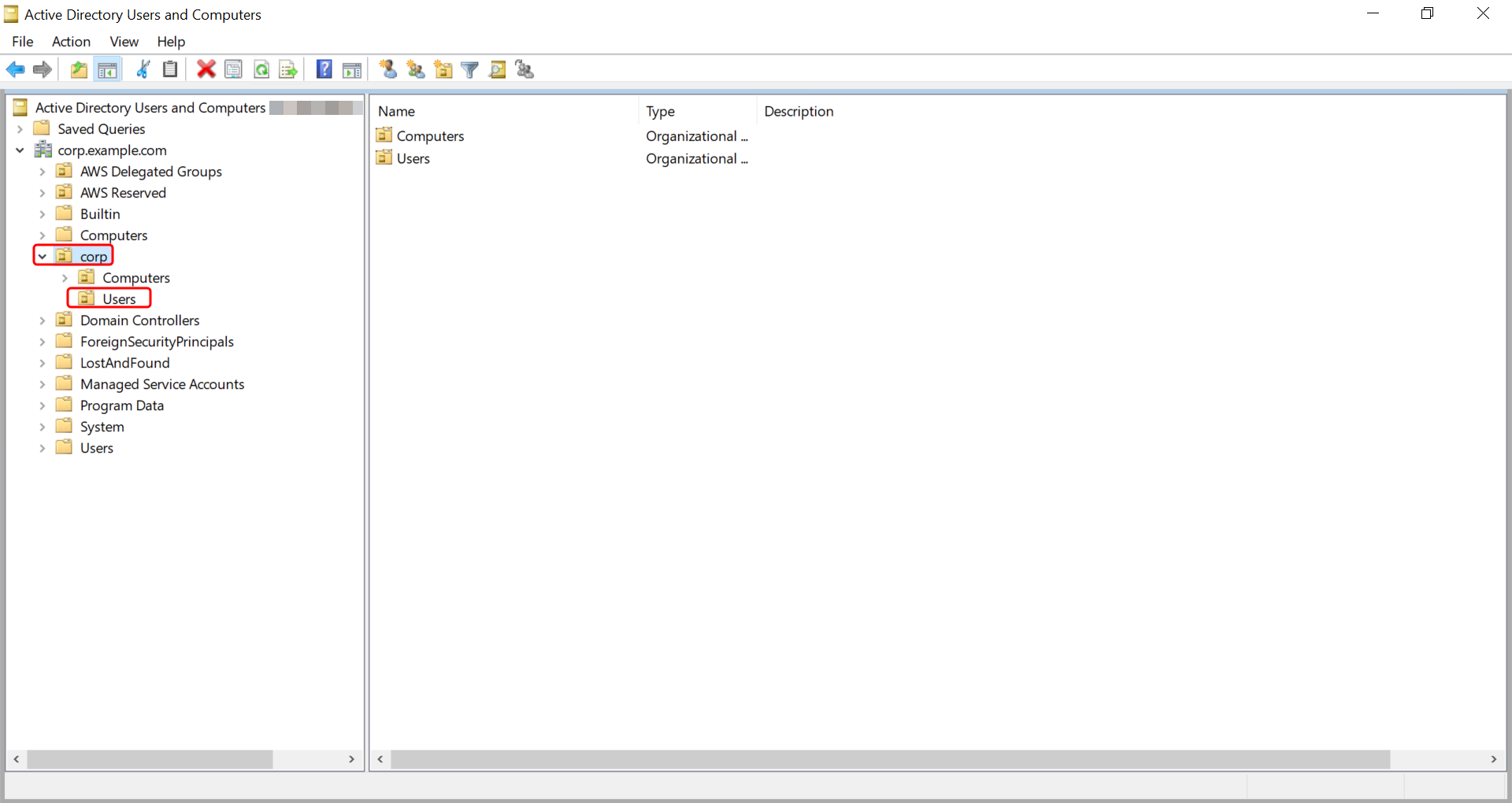Las traducciones son generadas a través de traducción automática. En caso de conflicto entre la traducción y la version original de inglés, prevalecerá la version en inglés.
Creación de un grupo del AWS Managed Microsoft AD
Puede crear grupos en el AWS Managed Microsoft AD. Utilice el siguiente procedimiento para crear un grupo de seguridad con una instancia de Amazon EC2 que esté vinculada a su directorio de AWS Managed Microsoft AD. Antes de poder crear grupos de seguridad, debe completar los procedimientos de Instalación de las herramientas de administración de Active Directory.